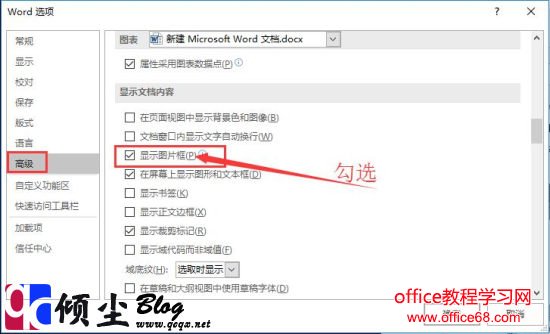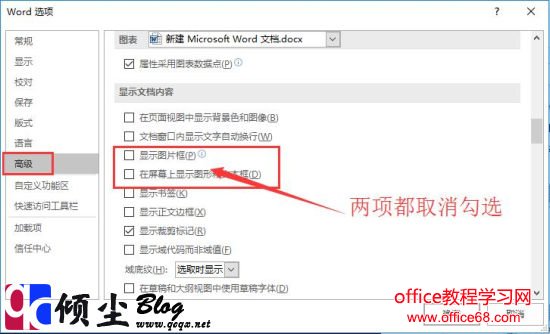|
有些较大的文档因为内部插入了很多图片,会导致Word在操作的时候变慢。下面讲下如何快速隐藏Word2016文档中的图片。 操作步骤1.打开Word文档,在左上角点击“文件”—“选项”,会打开Word选项对话框,在左侧点击“高级”选项,然后在右侧把“显示图片框”复选框勾选上。完成之后点“确定”如下图。此时如果在打开带有图片的Word文档将只显示图片框的边框线。
2.如果要把文档中非嵌入式的图片也一起隐藏,直接把上一步的“显示图片复选框”对勾取消,然后把下面的“在屏幕上显示图像和文本框”复选框对勾也取消。如下图。
|